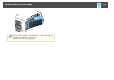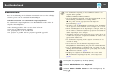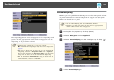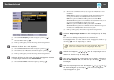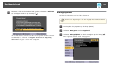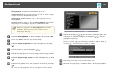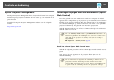Operation Manual
(1)
Selecteer Paneeluitlijning en druk vervolgens op de knop [
].
(2)
Selecteer Aan en druk op [
].
(3) Druk op de knop [Esc] om naar het vorige scherm terug te keren.
e
Selecteer de kleur die u wilt bijstellen.
(1)
Selecteer Kleur selecteren en druk vervolgens op de knop [
].
(2)
Selecteer R (rood) of B (blauw) en druk vervolgens op de knop [
].
(3) Druk op de knop [Esc] om naar het vorige scherm terug te keren.
f
Selecteer de kleur van het raster dat wordt weergegeven wanneer
u aanpassingen doorvoert met Patroonkleur.
(1)
Selecteer Patroonkleur en druk vervolgens op de knop [
].
(2) Selecteer een combinatie van R (rood), G (groen) en B (blauw) voor de
rasterkleur.
R/G/B: Hiermee geeft u een combinatie van alle drie de kleuren weer
(rood, groen en blauw). De werkelijke kleur van het raster is wit.
R/G: Deze optie is beschikbaar als R is geselecteerd onder Kleur
selecteren. Hiermee geeft u een combinatie van twee kleuren weer (rood
en groen). De werkelijke kleur van het raster is geel.
G/B: Deze optie is beschikbaar als B is geselecteerd onder Kleur
selecteren. Hiermee geeft u een combinatie van twee kleuren weer (groen
en blauw). De werkelijke kleur van het raster is cyaan.
(3) Druk op de knop [Esc] om naar het vorige scherm terug te keren.
g
Selecteer Aanpassingen starten en druk vervolgens op de knop
[
].
Pas eerst het volledige LCD-paneel aan. Wanneer het
bevestigingsbericht voor het starten wordt weergegeven, drukt u op
de knop [
] om de aanpassing te starten.
a
Tijdens het aanpassen kan het beeld vertekenen. Het beeld
wordt weer normaal zodra de aanpassingen klaar zijn.
h
Gebruik de knoppen [ ][ ][ ][ ] om de aanpassingen uit te
voeren en druk dan op de knop [
].
i
Om meer gedetailleerde aanpassingen uit te voeren, selecteert u
Pas de vier hoeken aan. en druk dan op de knop [
] om te
bevestigen.
j
Voer de aanpassingen uit met de knoppen [ ], [ ], [ ] en [ ]
en druk vervolgens op de knop [
] om naar het volgende
aanpassingspunt te gaan.
Beeldonderhoud
225